Alarmi installimine sülearvutile koos Windows 10 ja muude OS -i versioonidega

- 2934
- 305
- Jody Spencer
Arvuti äratuskell pole kohustuslik, kuid sageli väga mugav funktsioon. Kaasaegses Windows 10 opsüsteemis pääsevad probleemideta kasutajad täielikule äratuskellile ühel saadaoleval viisil. Mõelge kõige populaarsematele lähenemisviisidele üksikasjalikumalt.

Programm "Häired ja tunnid"
Windows 10 opsüsteemis on standardrakendus nimega "Alarks ja tunnid", mis sisaldab ka taimerit. Saate programmi käivitada menüü Start kaudu. Kui rakendus varem kustutati, on see sellele kättesaadav ainult pärast Windowsi poe kaudu installimist.
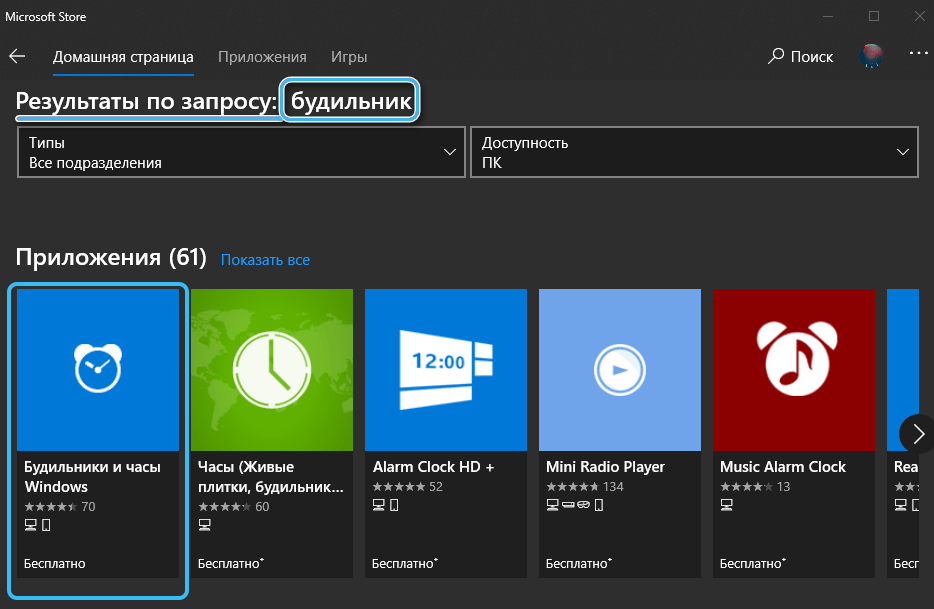
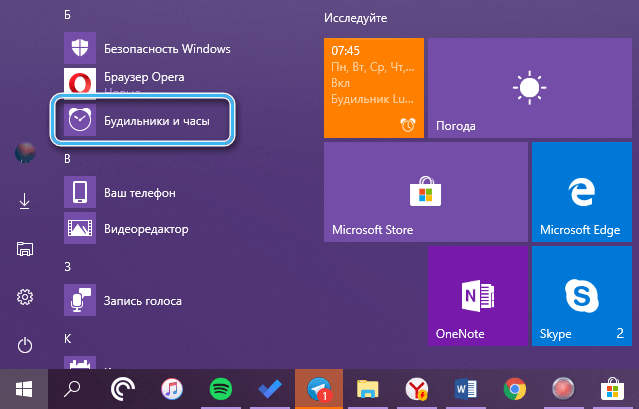
Vahetult pärast standardseadetega alustamist ilmub teade "Teated ilmuvad ainult siis, kui arvuti töötab ärkvel". See näitab, et välisseadmed ja arvutijuhid ei võimalda süsteemil unerežiimist rakenduse kaudu välja tõmmata. Kui lülitate magamisrežiimi välja, asendades selle ekraaniga, saab programm äratuskellaga pidevalt töötada. Tuleks meeles pidada, et sülearvutite unerežiimi sulgemine on täis aku energiat väga kiiresti.
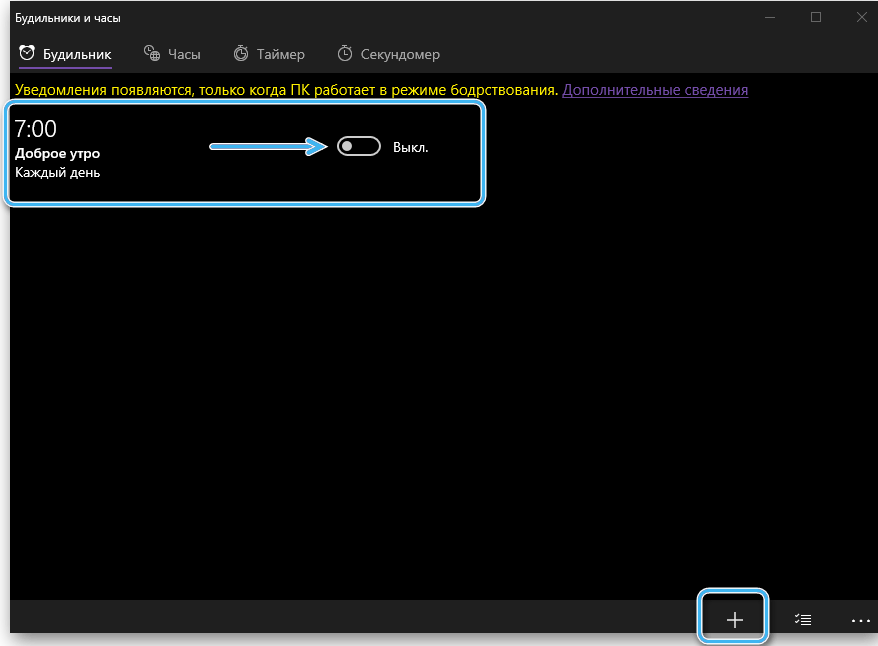
Kõige sagedamini pakub rakendus juba ühte häälestatud äratuskella, mida saab oma äranägemise järgi redigeerida. Saadaval on ka uute häirete lisamise funktsionaalsus pluss nupu kaudu.
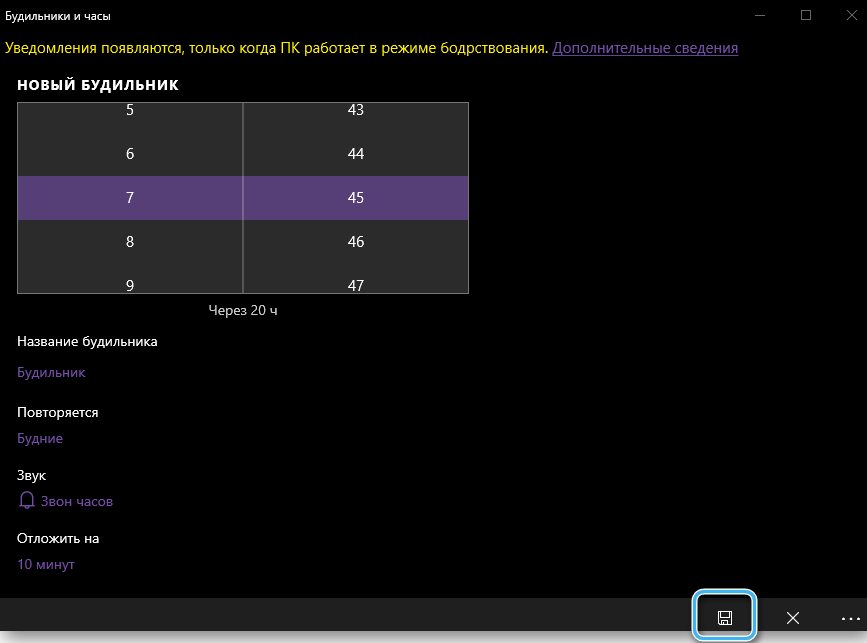
Kasutaja peab täpsustama häire, selle nime, töö sageduse, meloodia ja hoiuse aja vastava käsu kaudu. Pärast kõigi vajalike muudatuste tegemist tuleb tulemus säilitada.
Niipea kui seatud aeg saabub, töötab äratuskell. Praegu saate selle sulgeda või edasi lükata.
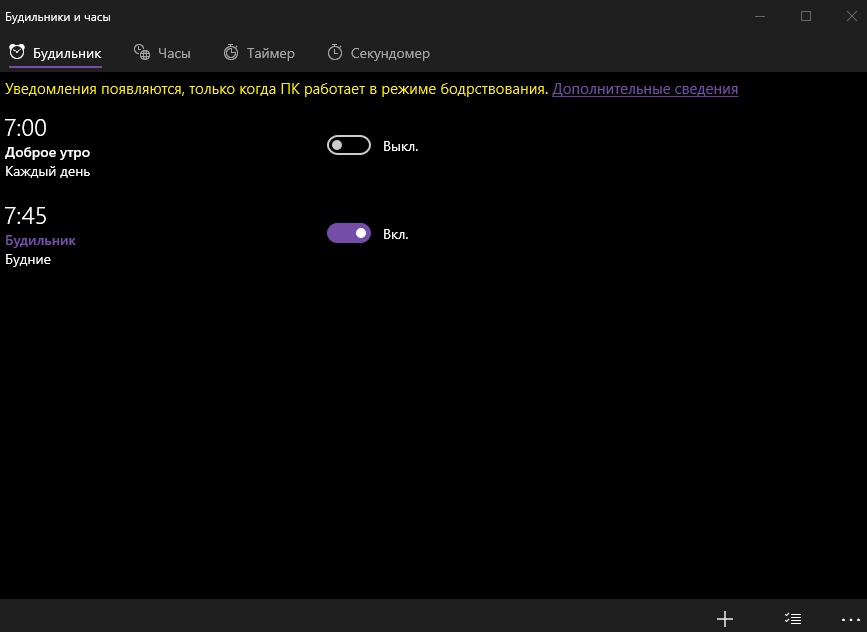
Ülesannete planeerija kasutamine
Tekkivuse installimise meetod probleemiplaneerija kaudu pole vähem tõhus. Sel juhul on konfiguratsiooniprotseduur mõnevõrra keerulisem, kuid sellest tulenevad võimalused õigustavad kulutatud jõude.
Töö algoritm:
- Klõpsake nuppu "Start" ja minge siis menüüsse "Kõik programmid".

- Avage kaust "Standard" ja minge alajaotisse, mille nimi on "Teenus".
- Leidke loendist "ülesandeplaneerija" ja klõpsake sellel. Saate soovitud programmi käivitada ka sisseehitatud süsteemi otsimise kaudu.
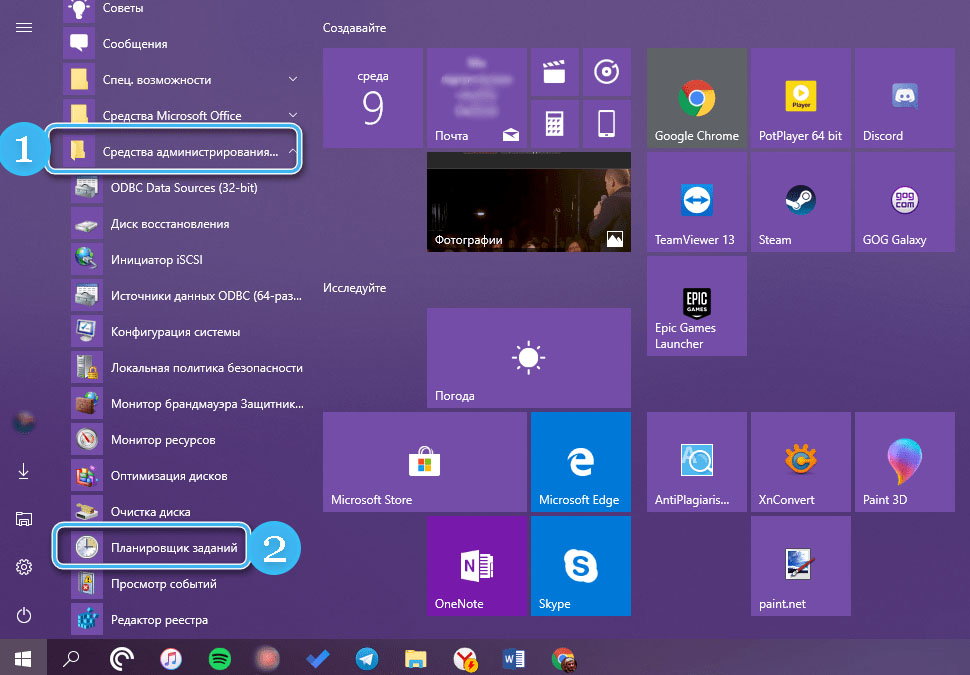
- Valige avatud utiliidi aknas "Loo ülesanne", et saada võimalus moodustada uus käivitatav protseduur.

- POP -P aknas konfigureerige loodud ülesande parameetrid. Peate nime sisestama väljale "Nimi". Võite kasutada absoluutselt igat sõna, mida saab siis hõlpsasti märgata. Sisestage kirjeldusega aknas lihtsalt juhuslik tähemärkide komplekt.

- Avage jaotis nimega "Triggers" ja klõpsake nuppu "Loo".
- Teises kuvatavas aknas sisestage häire aeg, selle töö sagedus ja täiendavad parameetrid. Signaali reprodutseerimise sagedust reguleeritakse kohe. Pärast kõigi vajalike parameetrite sisestamist jääb nuppu OK klõpsamine.
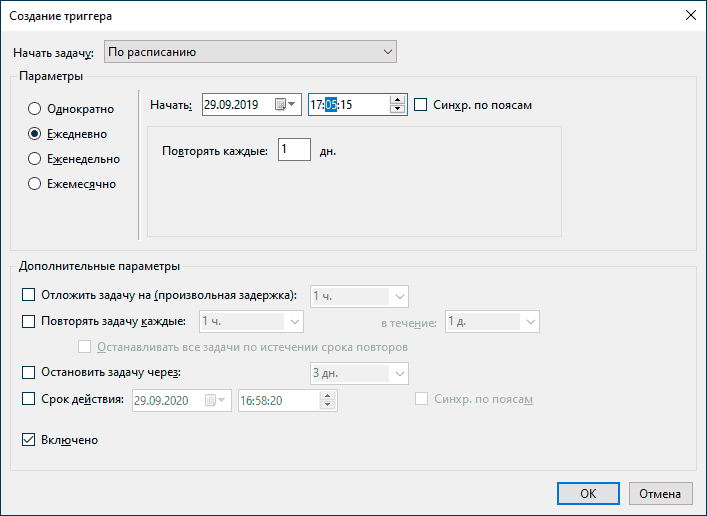
- Minge vahekaardile "Toiming" ja looge vastava nupu kaudu uus positsioon. Klõpsake nuppu "Ülevaade" ja leidke seejärel soovitud fail või rakendus käivitamisrakendus. Kui häiresignaaliks kasutatakse muusikut kompositsiooni, peate valima vastava faili. Soovi korral saate äratuskellana kasutada mõnda filmi või avatud programmi. Pärast soovitud faili valimist jääb nupu "OK" toimingute kinnitamine.
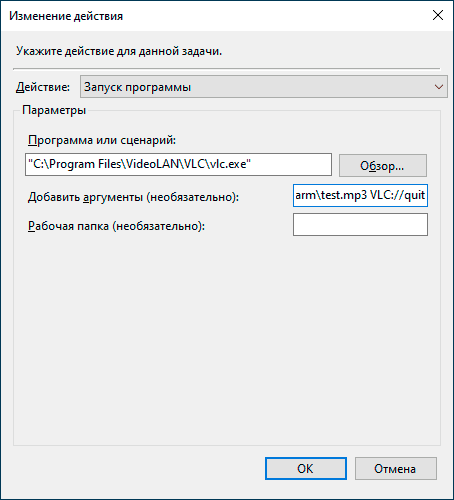
- Selle meetodi kasutamisel on kasutaja saadaval ka vahekaardid „tingimused” ja „parameetrid”. Need on täiendavad ülesanded, mida äratuskella loomisel tõenäoliselt ei nõuta.
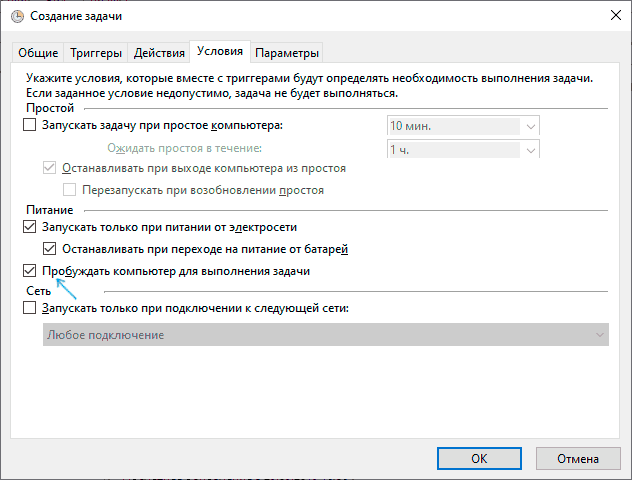
Sellel protseduuril võib arvutis äratuskella loomiseks kaaluda. Nüüd avab süsteem teatud ajale jõudes automaatselt valitud faili või käivitab rakenduse.
Tuleb meeles pidada, et sellise äratuskella täielik töö on võimalik ainult kaasatud arvutiga. See on lubatud olla magamisrežiimis, kuid mitte välja lülitada.
Tasuta äratuskella rakendus
Windowsi opsüsteemi vanemate versioonide omanikud saavad äratuskella arvutisse installimiseks kasutada täiendavat tarkvara. Kõige populaarsem programm on tasuta äratuskell, mis võimaldab teil ka arvuti automaatselt magamisrežiimist eemaldada.
See on tasuta kolmanda osapoole arendajate rakendus, mis on kiiresti arvutisse installitud ja võimaldab teil peaaegu koheselt konfigureerida, et olete huvitatud äratuskellast.
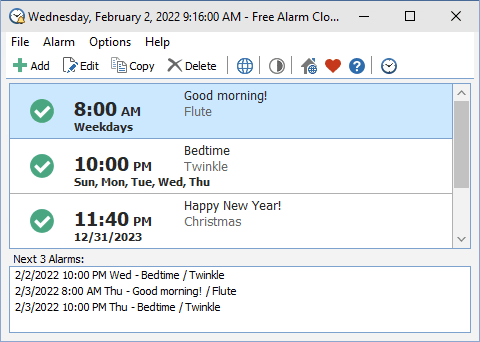
Tasuta äratuskella funktsiooni võib pidada arvuti automaatse väljundi funktsionaalsuseks magamisrežiimist vahetult enne häiret. Lisaks pakutakse liiga vaiksete signaalide mahu suurenemist. Kõiki vajalikke parameetreid saab häire loomisel või juba loodud positsioonide redigeerimise ajal teha.
Absoluutselt iga kasutaja valib iga helifail, mis võib olla äratuskella signaal. Programmi puudused hõlmavad operatsiooni keeldumist lukustatud arvutiekraaniga. Seega on enne tarkvara kasutamist mõistlik konto eelnevalt konfigureerida ja automaatne lukk välja lülitada.
Ülalkirjeldatud programmi analoogi võib pidada Wakeonstandby rakenduseks, mille funktsionaalsus on peaaegu sarnane probleemiplaneerijaga. Kasutaja peab seadma ainult aja, toimingu sageduse ja näitama tee reprodutseeritud helifaili. Sarnaseid rakendusi on tõesti palju ja peaaegu kõigil neil on samad võimalused. Mõni on saadaval ametlikus kaupluses, teised aga laadima kolmanda osakonna ressurssidest.
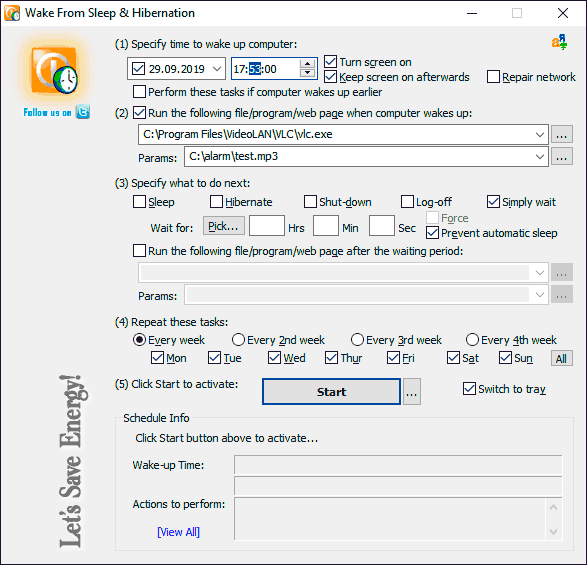
Kellakulli installimine arvutisse ei tohiks probleeme põhjustada. Kuid kasutaja peab eelnevalt otsustama, millises vormingus ta kavatseb arvutit kasutada ja kas ta vajab magamisrežiimist signaali käivitamise funktsiooni. Meetodi valik sõltub ka sellest. Ja millise valisite? Jagage kommentaarides.
- « Kaspersky Interneti -turvalisuse, viiruse ja pilve PC -ga täielik eemaldamine
- Miks traadita klaviatuur ei ühenda ja kuidas seda parandada »

